Cisco Business 220シリーズスイッチでの時間ベースPoEの設定
目的
この記事では、Cisco Business 220スイッチで時間ベースのPower over Ethernet(PoE)を設定して、指定した時間にPoEを有効にし、現在の電力使用量とポートごとの最大電力制限を監視する方法について説明します。
はじめに
Power over Ethernet(PoE)を使用すると、データを伝送するのと同じイーサネットケーブルを介して、接続されたデバイスに電力を供給できます。これにより、IP電話やアクセスポイントなどのデバイスの電源を別の電源コードでオンにする必要がなくなります。Cisco Business 220シリーズスマートスイッチの時間範囲機能を使用すると、スイッチのポートに対してPoEを有効にする正確な時間を指定できます。
該当するデバイス|ソフトウェアバージョン
- CBS220シリーズ(データシート) | 2.0.0.17
時間ベースPoEの設定
手順 1
スイッチのWebベースユーティリティにログインし、Port Management > PoE > PoE Port Settingsの順に選択します。
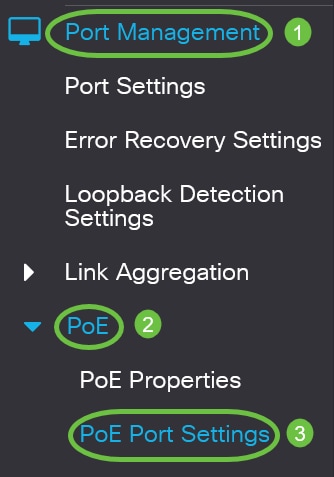
手順 2
PoE Port Setting Tableの下で、設定するポートのオプションボタンをクリックし、Editをクリックします。
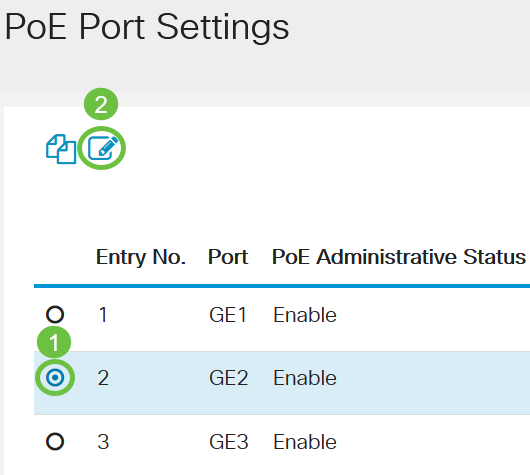
この例では、ポートGE2が選択されています。
手順 3
Edit PoE Settingsウィンドウが表示されます。Interfaceドロップダウンリストから、指定したポートが手順2で選択したポートであることを確認します。それ以外の場合は、ドロップダウン矢印をクリックし、右のポートを選択します。

この例では、ポートGE2が選択されています。
手順 4
PoE Administrative StatusのEnableチェックボックスをオンにして、指定したポートでPoEを有効にします。このボックスはデフォルトでオンになっています。
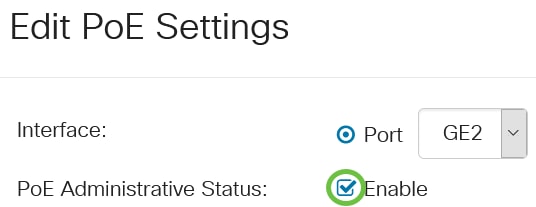
手順 5
時間範囲のEnableチェックボックスにチェックマークを付けます。これにより、指定したポートでPoEを有効にするために、事前に設定した時間設定を適用できます。
時間範囲を事前設定していない場合、チェックボックスはグレー表示になります。タイムレンジを設定または編集した後は、次の手順に従ってタイムレンジを有効にすることができます。
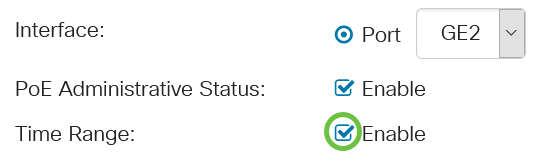
手順 6
EditリンクをクリックしてTime Rangeページに移動し、時間範囲の設定を指定します。

定義済みの名前がすでに使用されている場合は、ドロップダウン矢印をクリックして名前を選択し、ステップ14に進みます。
Time Rangeページが表示されます。
時間範囲
ステップ7
Time Rangeテーブルの下で、Addボタンをクリックします。
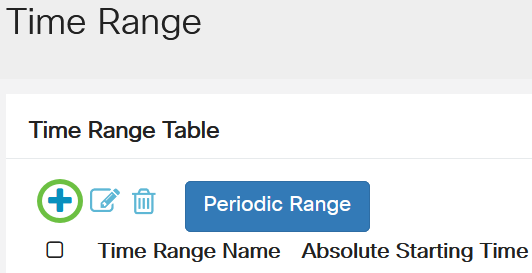
Add Time Rangeウィンドウが表示されます。
手順 8
時間範囲名フィールドに名前を入力します。これにより、設定した時間範囲を簡単に特定できます。
この例では、PortOnを使用しています。
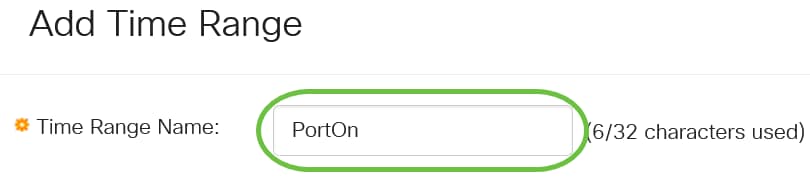
手順 9
「Absolute Starting Time」のオプションボタンをクリックします。次のオプションがあります。
- Immediate:このオプションを選択すると、設定された時間範囲がすぐに適用されます。
- Date:このオプションでは、年、月、日、および正確な時間と分を選択して、時間範囲の開始時間を指定できます。
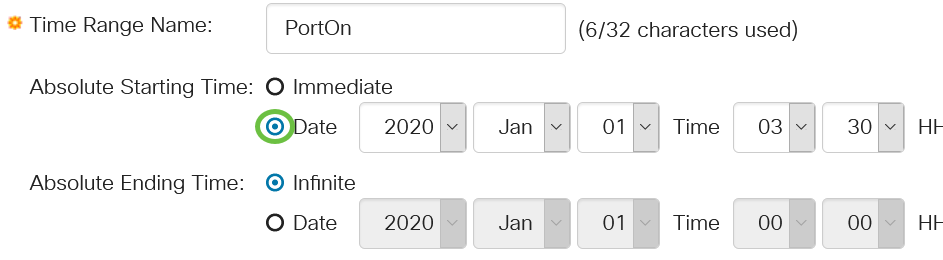
この例では、Dateを選択し、年、月、日、および時間を指定します。
手順 10
「Absolute Ending Time」のオプションボタンをクリックします。次のオプションがあります。
- Infinite:このオプションは、時間範囲を常に適用し、終了しないように設定します。
- Date:このオプションでは、年、月、日、および正確な時間と分を選択して、時間範囲の特定の時間を設定できます。
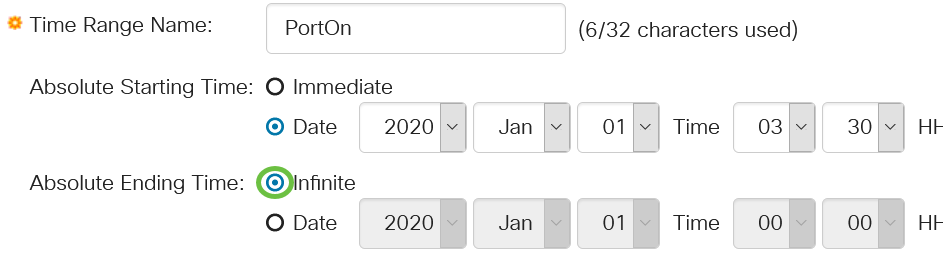
この例では、[無限]が選択されています。これがデフォルト設定です。
手順 11
[APPLY] をクリックします。
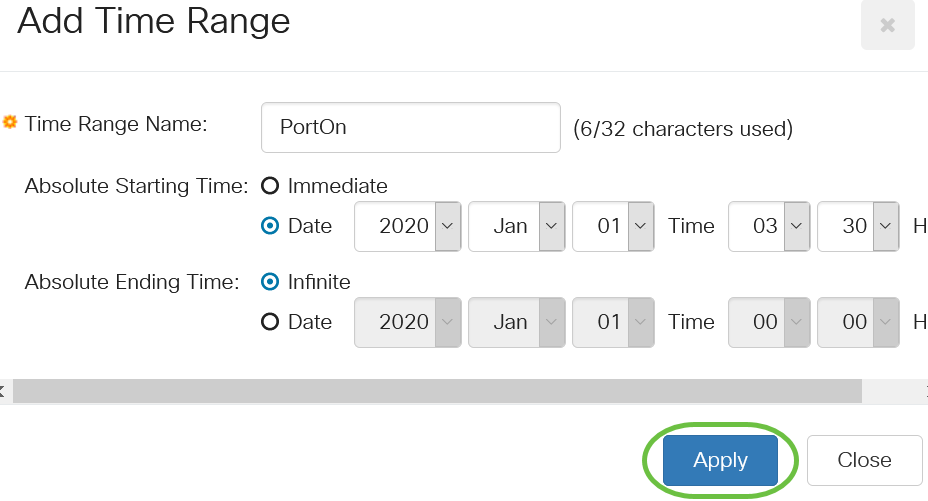
手順 12
構成を永続的に保存するには、[構成のコピー/保存]ページに移動するか、ページ上部の[保存]アイコンをクリックします。

手順 13
Port Management > PoE > PoE Port Settingsの順に戻ります。
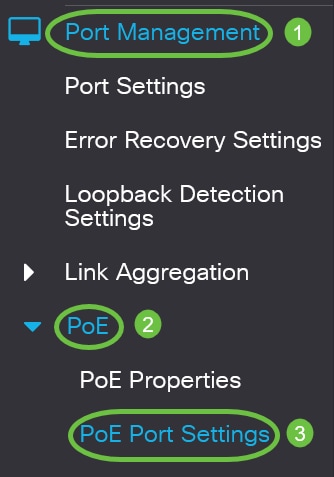
手順 14
先ほど選択したポートをクリックし、EditボタンをクリックしてEdit PoE Settingsウィンドウに戻ります。
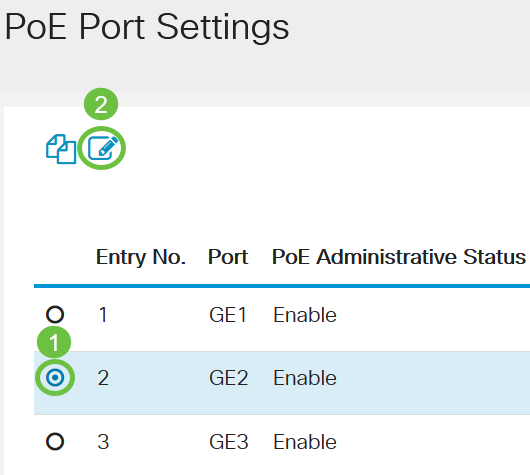
手順 15
オプションボタンをクリックして、電源のプライオリティレベルを選択します。次のオプションがあります。
- Critical:このオプションでは、ポートが常に電力を受け取ることができます。すべてのポートに供給する電力が十分でない場合は、このプライオリティレベルに設定されているポートが優先されます。
- High:このオプションでは、すべての重要プライオリティポートが電力を供給されている場合にのみ、ポートに電力が供給されます。
- Low:このオプションでは、すべてのCritical-priorityポートとHigh-priorityポートが電力を受け取っている場合にのみ、ポートに電力を供給できます。すべてのポートに十分な電力が供給されていない場合は、このプライオリティレベルに設定されているポートへの電力が遮断される場合があります。
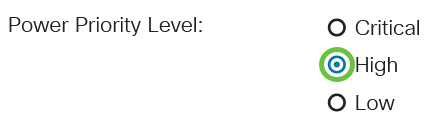
この例では、Highが選択されています。
手順 16
ポートの最大電力制限を設定するには、Administrative Power Allocationフィールドに値を入力します。
Administrative Power Allocationは、PoE PropertiesウィンドウでPoE Power ModeがPort Limitに設定されている場合にのみ設定できます。

この例では、30000 が使用されます。これがデフォルト値です。
次のカウンタが表示されます。
- Max Power Allocation:選択したポートに接続されているデバイスに割り当てられている最大電力量(ミリワット単位)が表示されます。
- Power Consumption(消費電力):選択したポートに接続されている受電側デバイスに割り当てられている電力量をミリワット単位で表示します。
- Class:電力モードがClass Limitの場合に、接続されているデバイスのクラス情報を表示します。
- 過負荷カウンタ:電力の過負荷の発生の合計数を表示します。
- ショートカウンタ:電力不足が発生した回数の合計を表示します。
- Deniedカウンタ – インライン電力供給先デバイスで電力が拒否された回数が表示されます。
- Absentカウンタ:インライン電力供給先デバイスが検出されなくなったために、インライン電力供給先デバイスの電力が停止した回数を表示します。
- Invalid Signature Counter:無効なシグニチャを受信した回数を表示します。シグニチャは、受電デバイスがPower Sourcing Equipment(PSE;給電機器)に自身を識別する手段です。 シグニチャは、受電デバイスの検出、分類、またはメンテナンス中に生成されます。
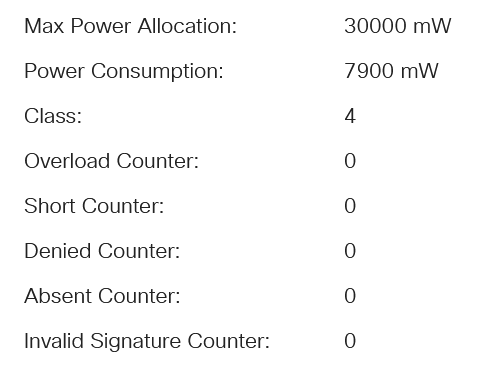
手順 17
[APPLY] をクリックします。
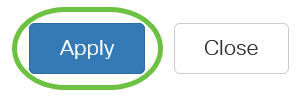
手順 18
構成を永続的に保存するには、[構成のコピー/保存]ページに移動するか、ページ上部の[保存]アイコンをクリックします。

結論
これで、Cisco Business 220シリーズスイッチで時間ベースPoEを正しく設定できました。
設定の詳細については、『Cisco Business 220シリーズスイッチ管理ガイド』を参照してください。
更新履歴
| 改定 | 発行日 | コメント |
|---|---|---|
1.0 |
01-Jun-2021
|
初版 |
 フィードバック
フィードバック